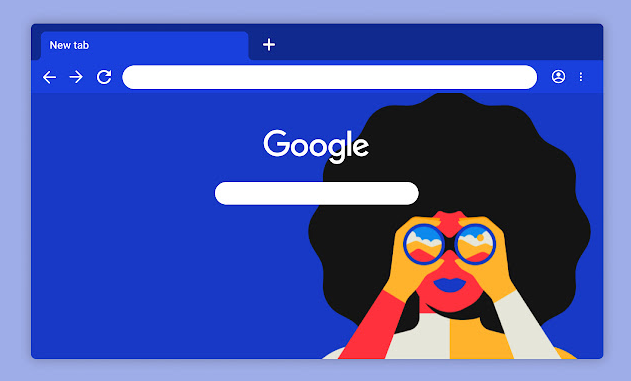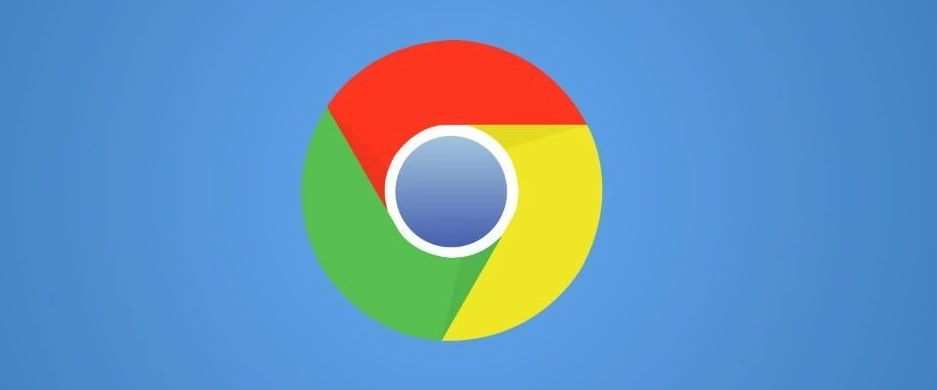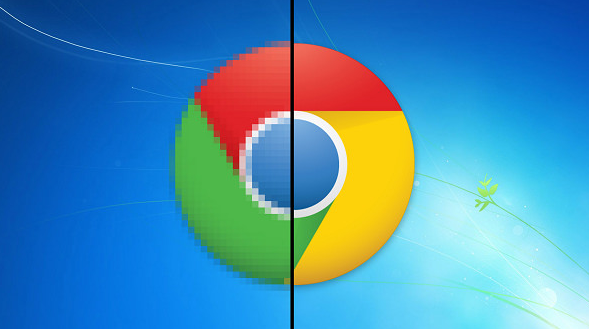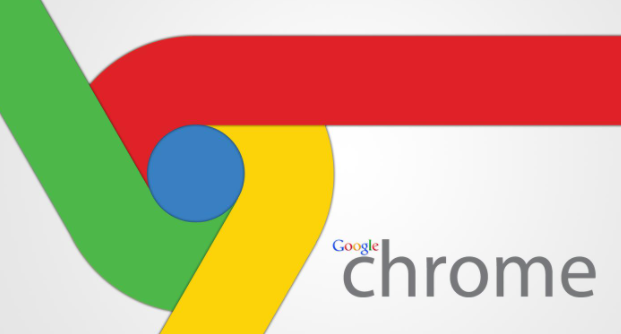详情介绍
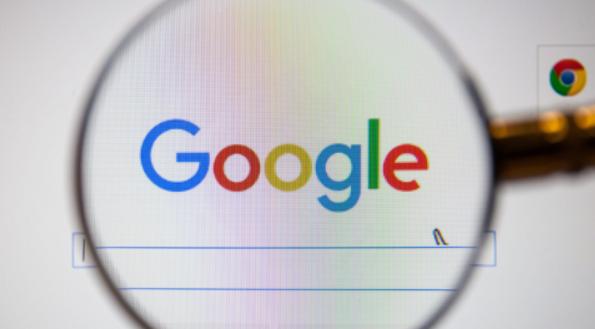
当您首次访问需要使用摄像头、麦克风或其他媒体设备的网页时,Chrome 会弹出一个提示框,询问您是否允许该网站使用相应的媒体资源。在这个提示框中,您可以根据实际需求选择“允许”或“阻止”。如果您不小心点击了“允许”,但后来想要更改此设置,也可以轻松进行操作。
要查看和管理已授予媒体权限的网站列表,您可以按照以下步骤进行操作:首先,打开 Chrome 浏览器,点击右上角的三个点(即菜单按钮),在下拉菜单中选择“设置”选项。进入设置页面后,滚动到页面底部,点击“高级”链接展开更多设置选项。在高级设置中,找到“隐私和安全”部分,然后点击“网站设置”按钮。在网站设置页面中,您可以看到各种类型的网站权限设置,包括摄像头、麦克风、位置信息等。点击“摄像头”或“麦克风”对应的选项,即可查看已授权访问这些媒体资源的网站列表。
如果您发现某个网站不应该拥有摄像头或麦克风的访问权限,或者您不再信任该网站并希望撤销其权限,只需在已授权网站列表中找到该网站条目,然后点击其右侧的三个点图标,选择“阻止”选项。这样,Chrome 将不再允许该网站访问您的摄像头或麦克风。
此外,为了进一步加强媒体权限的管理,您还可以启用 Chrome 的“网站权限提醒”功能。启用此功能后,每当有网站请求访问您的媒体资源时,Chrome 都会在地址栏右侧显示一个明显的图标提醒您。您可以随时点击该图标,快速查看和管理网站的媒体权限请求。
通过以上简单的设置步骤,您可以更好地掌控 Chrome 浏览器中网页媒体权限的授予情况,有效防止未经授权访问摄像头等设备的行为发生,从而保护自己的网络安全和隐私。在使用网络的过程中,养成定期检查和管理网站权限的好习惯,能够让您更加安心地享受网络带来的便利与乐趣。无论是处理个人事务还是进行工作学习,合理管理媒体权限都是保障自身权益的重要举措,希望本教程能够帮助您轻松应对相关问题,确保在网络世界中的安全与舒适体验。